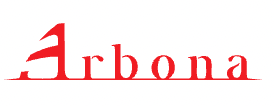Objavljeno: 22.07.2022. | 6 minute čitanja
Intro
Nastavljamo sa našom progresivnom serijom postavljanja Google Analytics 4 naloga. Naučili smo kako putem Google Tag Manager-a da podesiti osnovno praćenje stranice, dodatne event-e na temelju interakcija posetioca, prilagoditi evente i kreirati nove na GA4 strani, kao i definisati ih kao konverzije. Sada dodatno treba da podesimo spajanja Google Analytics 4 sa drugim Google servisima.

Google Search Console
Search Console (SC) je još jedan besplatan Google alat, a izveštaje koje dobijete nakon što povežete te alate pružaju informacije o učinku Vašeg organskog (neplaćenog) saobraćaja. Možete da vidite podatke kao što su upiti/pretraživanja korisnika i koliko se puta URL-ovi Vaše web stranice pojavljuju u rezultatima pretrage (SERP), zajedno sa podacima o ponašanju korisnika nakon samog klika na rezultat na Google-u. Kompletan popis svih izveštaja, odnosno dimenzija i metrika pronađite na službenoj GA dokumentaciji.
Kako biste mogli da povežete GA4 i Search Console, morate da budete potvrđeni vlasnik web-a u Search Console ali i da imate dopuštenja za "uređivanje" GA4 property-a.
Kako biste napravili povezivanje, potrebno je da odete na GA4 Admin > Property > Product links > Search Console links.

2. Search Console: Submit linking
Označite domen koji želite da povežete sa svojim GA4 nalogom i odaberite Confirm. Nakon toga treba da odabrete i željeni Stream (ukoliko ih imate više, odaberite željeni - u protivnom ćete imati samo jedan izbor). Proverite da je sve kako želite i potvrdite spajanje klikom na Submit!

3. Search Console - Review & Submit
Kada uspešno povežete Search Console sa Google Analytics nalogom, podaci iz SC biće omogućeni svim korisnicima GA4 naloga (čak i ako nemaju pristup tom Search Console nalogu).
Google Ads
Google Ads je jedan od najbitnijih marketinških kanala u Srbiji, ali i u svetu. Teško da bilo koje poslovanje može da bude uspešno bez uspešne kampanje na Google-u, bilo da se radi o GSN (oglasi na pretrazi), GDN (oglasi na drugim web stranicama) ili YouTube oglašavanju.
Povezivanje GA4 naloga sa Google Ads nalogom omogućuje Vam da vidite kako korisnici reaguju na Vaše marketinške kampanje ali i da pratite ponašanje posetioca od trenutka kada pretražuju određene pojmove na Google pretrazi (samo pojavljivanje Vaših oglasa, a nakon toga i klikovi) pa sve do trenutka kada dođu na Vašu stranicu (kako se ponašaju i ispunjavaju li ciljeve). Zato je izuzetno važno da napravite ovo spajanje jer dobijate širu sliku o Vašim posetiocima, ali i rezultatima kampanje na osnovu koje možete da pravite potrebne izmene i optimizacije.
Kako biste napravili spajanje, ponovo je potrebno da odete na GA4 Admin > Property > Product links > Google Ads links. Kliknite na “Choose Google Ads accounts” i odaberete nalog koji želite povezati sa GA4. Ukoliko imate više Google Ads naloga (kao na slici ispod), morate da pronađete onaj nalog koji Vam je relevantan. Ukoliko Vam ima smisla da povežete i više naloga, takođe možete napraviti više od jednog spajanja.

4. Povezivanje Google Ads i GA4
Nakon što izaberete nalog, imaćete još 2 dodatne opcije:
- Enable Personalized Advertising - omogućuje deljenje RM lista
- Enable Auto-Tagging - omogućuje praćenje bez UTM tagova
Predlažemo da obe opcije ostavite uključene.

5. Povezivanje Google Ads i GA4
Pored ovoga, za naprednije spajanje sa Google Ads svakako uključite i Google Signals (GA4 admin > Data Settings > Data Collection > Google Signals).
Šta Google Signals omogućuje?
- Cross Platform reporting - ukoliko ste prijavljeni na svom Windows računaru i iPhone-u na isti Google nalog, možete da budete prikazani kao 1 user (ne kao 2, kao u GA3 slučaju). Jedna napomena - morate imati minimalno 500 usera dnevno da bi interfejs prikazivao ovakve izveštaje.
- Remarketing - možete napraviti Audience i podeliti ih sa Google Ads-om za ponovno oglašavanje.
- Advertising reporting - Google može da razradi holistički pregled posetioca (npr. može se videti da je neko istraživao sadržaj na mobilnom, pa nakon toga kupio proizvod na desktopu) što je korisno ukoliko imate Google Ads kampanje. U protivnom bi ispalo da takva osoba nije napravila konverziju.
- Demographics & interests - prikupljaju se dodatni podaci o posetiocu - starost, pol i interesovanja. Bez uključenog Google Signals reporting-a nije moguće videti takve podatke unutar Google Analyticsa (npr. muško, 18-24 godina)
 6. Google Signals
6. Google SignalsAko želite da uključite Google Signals, morate informirasi posetioca da o njemu prikupljate dodatne podatke - potrebno je da stavite informaciju o načinu prikupljanja ličnih podataka u okviru svojih tekstova o Privatnosti (Privacy policy). Naravno, nije dovoljno samo informisati posetioca, već napraviti sve prema GDPR odredbama. Ipak GDPR i Consent mode je nešto što ćemo ostaviti za drugu priliku.
Nakon što povežete Google Ads i GA4 naloge, svako sa pristupom na GA4 moći će da vidi povezane Google Ads podatke. Isto tako, ako se odlučite da uvedete GA4 podatke (konverzije i remarketing liste) na Google Ads nalog, svako sa pristupom tom Google Ads nalogu moći će da vidi Vaše uvezene Analytics podatke.
Povezivanje s drugim Google servisima
Kao što vidite, spajanja su poprilično jednostavna. Bitno je samo da imate dovoljan nivo prava i na Google Analytics 4 strani, ali i na dodatnim Google alatima koje želite da povežete. Pored ovih najčešćih povezivanja koja zaista preporučujemo da povežete čim napravite GA4 nalog, u zavisnosti od toga koje sve dodatne Google servise koristite, napravite i dodatna spajanja.
Sva ta dodatna povezivanja imaju isti proces i manje više ih možete povezati u svega nekoliko klikova. U svakom slučaju, ukoliko koristite bilo koji od navedenih alata, povežite ih sa GA4. Ako prikazujete oglase na svojoj stranici, svakako napravite spajanje sa Ad Managerom (Google Adsense). Ukoliko imate mobilnu aplikaciju i koristite GA4 kao app stream, povežite Google Play. BigQuery je još jedna nova mogućnost koju GA4 nudi i tu temu ćemo ostaviti za jedan od budućih blogova s obzirom da je to jako velika i bitna tema.
Outro
Za kraj, moramo da spomenemo još jedan bitan detalj, ali i malu najavu za jedan od idućih blog članaka. Naime, nakon što napravite povezivanje GA4 sa nekim alatima (npr. Search Console ili Google Ads), nećete imati vidljiv izveštaj u svom GA4 reporting interefejsu. Iako ste povezali alate, nigde na prvu neće biti vidljivo da je povezivanje zaista bilo uspešno niti ćete moći da pronađete neko od standardnih izveštaja vezano za te alate kao što je to bio slučaj kod Universal Analyticsa.
Kako biste videli navedene report-e, moraćemo da prilagodimo standardni izgled GA4 izveštaja ili napraviti napredne izveštaje (Explore sekcija). Sve navedeno ćemo prolaziti u budućim člancima vezanim za GA4 tako da se prijavite na naš dedicirani GA4 newsletter ako već niste kako biste dobijali obaveštenja kada izađe novi GA4 članak.


Standard članstvo Arbona Cluba je besplatno. Prijavite se za dodatan sadržaja o digitalnom marketingu.
Niste član Arbona Cluba? Popunite podatke za prijavu i postanite član Arbona Cluba!




Zahvaljujemo na prijavi i registraciji.
Sada ste član Standard Arbona cluba.
Uživajte u našem sadržaju te nas za dodatna pitanja kontaktirajte.
Kontakt podatke pronađite u podnožju naše stranice.

Arbona Club prijava

Prednosti Arbona Club-a koje vas očekuju
- Arbona blogovi
- Cheatsheet
- Arbona e-knjiga
- Arbona Podcast
- Arbona event
- Arbona doručak
- Konsultacije
- Arbona biblioteka
- "Digitalni svemir"
- -20% popusta na Arbona akademiju
Za više informacija i prijavu u Arbona Club kontaktirajte nas!
Kontaktirajte nas